Cómo abrir imágenes RAW en Windows 10
Actualizado 2023 de enero: Deje de recibir mensajes de error y ralentice su sistema con nuestra herramienta de optimización. Consíguelo ahora en - > este enlace
- Descargue e instale la herramienta de reparación aquí.
- Deja que escanee tu computadora.
- La herramienta entonces repara tu computadora.
¿Tiene decenas de imágenes capturadas en formato de imagen Raw y desea abrirlas en Windows 10? ¿Quiere saber cómo ver imágenes RAW en Windows 10? A continuación se explica cómo abrir imágenes Raw en Windows 10.
Como probablemente ya sabrá, Windows 10 no es compatible con los formatos de imagen Raw listos para usar. Necesitamos utilizar herramientas de terceros para convertir imágenes Raw a formatos de imagen visibles como JPEG o PNG para verlas. Pero esto cambiará con Windows 10 versión 1903.

Lo bueno es que ya no necesita instalar un software de terceros para ver imágenes Raw en Windows 10.
Notas importantes:
Ahora puede prevenir los problemas del PC utilizando esta herramienta, como la protección contra la pérdida de archivos y el malware. Además, es una excelente manera de optimizar su ordenador para obtener el máximo rendimiento. El programa corrige los errores más comunes que pueden ocurrir en los sistemas Windows con facilidad - no hay necesidad de horas de solución de problemas cuando se tiene la solución perfecta a su alcance:
- Paso 1: Descargar la herramienta de reparación y optimización de PC (Windows 11, 10, 8, 7, XP, Vista - Microsoft Gold Certified).
- Paso 2: Haga clic en "Start Scan" para encontrar los problemas del registro de Windows que podrían estar causando problemas en el PC.
- Paso 3: Haga clic en "Reparar todo" para solucionar todos los problemas.
Abrir imágenes RAW en Windows 10
Con Windows 10 versión 1903, podrá abrir y ver imágenes sin formato en Windows 10 simplemente instalando la extensión de imagen sin formato oficial de la tienda.
Una vez instalada la Extensión de imagen sin formato, podrá ver miniaturas y vistas previas de imágenes sin formato directamente en el Explorador de archivos al igual que otras imágenes procesadas. Además de eso, también podrá abrir imágenes Raw con la aplicación Fotos incorporada una vez que la Extensión de imagen Raw esté instalada en su PC. La versión actual de la extensión agrega soporte para la mayoría de los formatos de imagen Raw populares. Si desea conocer la lista de cámaras compatibles, diríjase a esta página de cámaras compatibles.
Complete las instrucciones que se indican a continuación para instalar la extensión de imagen sin formato para admitir imágenes sin formato en Windows 10.
IMPORTANTE : como se mencionó anteriormente, debe ejecutar la versión 1903 (compilación 18323 o posterior) o una versión superior de Windows 10 para poder instalar Raw Image Extension. La extensión no es compatible con versiones anteriores de Windows 10.
Paso 1: visite este enlace para abrir la página de extensión de imagen sin procesar en la aplicación Store.
Paso 2: haga clic en el botón Obtener para instalar la extensión. ¡Eso es todo!
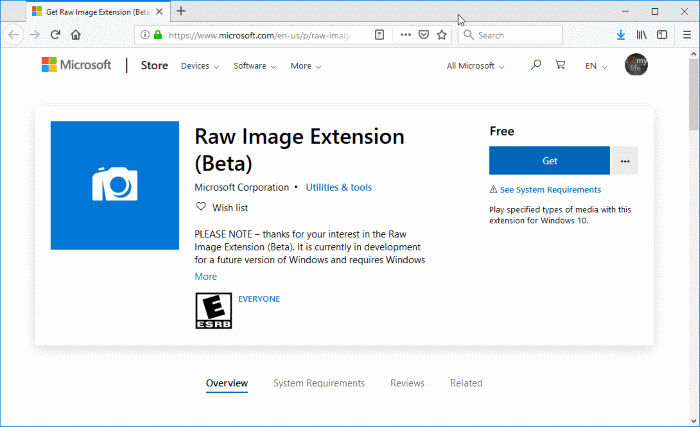
Ahora debería poder ver las miniaturas y las vistas previas de las imágenes sin procesar en el Explorador de archivos, así como abrirlas con la aplicación Fotos (a resolución completa). Además, todas las aplicaciones de Windows que utilizan el marco de Windows Image Component para decodificar imágenes sin formato admitirán imágenes sin formato después de la instalación de la extensión.
Si no puede ver miniaturas de imágenes en el Explorador de archivos incluso después de instalar la extensión, reinicie el Explorador de archivos / Explorador de Windows una vez o reinicie su PC una vez. Si el problema persiste, consulte nuestras vistas previas en miniatura que no funcionan en el artículo de Windows 10 para solucionar el problema.

